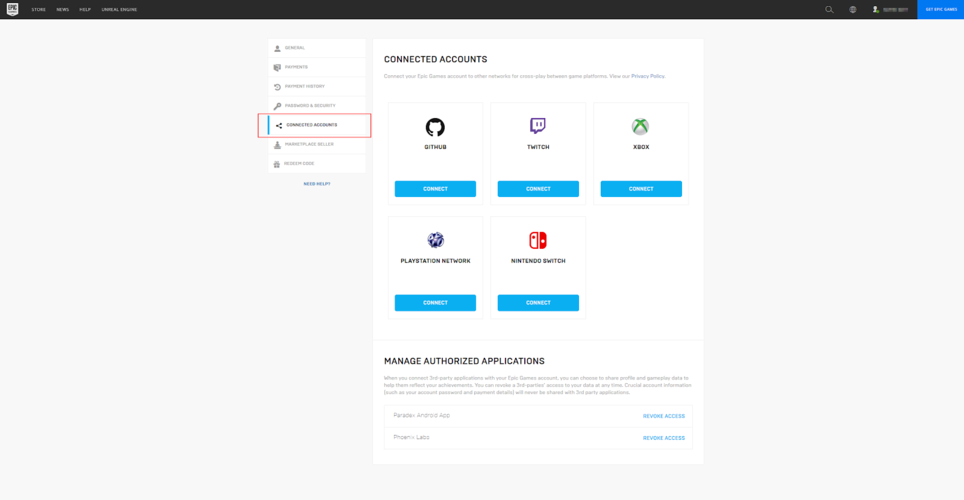Bu yazılım, sürücülerinizi çalışır durumda tutar, böylece sizi yaygın bilgisayar hatalarından ve donanım arızalarından korur. Tüm sürücülerinizi şimdi 3 kolay adımda kontrol edin:
- DriverFix'i indirin (doğrulanmış indirme dosyası).
- Tıklayın Taramayı Başlat tüm sorunlu sürücüleri bulmak için.
- Tıklayın Sürücüleri güncelle yeni sürümleri almak ve sistem arızalarını önlemek için.
- DriverFix tarafından indirildi 0 okuyucular bu ay
Microsoft, Windows 8.1'i resmi ve ücretsiz bir Windows 8 güncellemesi olarak yayımladı; bu, şu anda Windows 8 kullanıyorsanız, Windows 8.1'i kendi tabletinize, dizüstü bilgisayarınıza veya masaüstünüze indirip kurabileceğiniz Windows Mağazası'na istediğiniz zaman gidebilirsiniz.
Windows 8.1, Windows 8 kullanıcıları için sunulan ücretsiz bir güncellemeyi temsil etse de, üretici yazılımının indirilmesi, kullanılabilirlik açısından bazı sorunlara yol açabilir. Neden? Temel olarak, birkaç cihazda Windows 8.1'e güncellemek için kısmen her bilgisayar için ayrı bir indirme prosedürü ima edildiğinden. Bu nedenle, Windows 8.1'i aynı anda birden fazla cihaza yükleyemezsiniz. Bu, özellikle ücretsiz bir internet bağlantınız yoksa veya hiç çevrimiçi olamayacağınız bir yerde bulunuyorsanız iyi değildir.
Bu durumda Windows 8.1'i Windows mağazasından indirmek imkansız gibi görünebilir. Neyse, Windows 8.1'i çevrimdışı yüklemek için kullanabileceğiniz bir numara var; Bu numarayı aşağıdaki yönergeler sırasında detaylandıracağım, bu yüzden tereddüt etmeyin ve hepsini kontrol edin.
Windows 8.1 Çevrimdışı Yükleme yöntemi mevcut
Aşağıdaki adımları kullanarak, Windows 8 ürün anahtarınızı kullanarak Microsoft sunucularından Windows 8.1 ISO'yu indirebileceksiniz. Ardından, bu ISO'yu kullanarak Windows 8 cihazınızı ücretsiz ve çevrimdışı olarak Windows 8.1'e güncellemek için kendi DVD veya USB ortamınızı oluşturabilirsiniz.
- Her şeyden önce gitmek bu sayfa.
- Oradan “Windows 8'i yükleyin"seçeneği.
- Ekrandaki komutları izleyin ve “Windows8-Setup.exe” yürütülebilir dosya ve istendiğinde Windows 8 ürün anahtarınızı girin.
- Sıradaki kurulum penceresini kapatın ve çıkmak istediğinizi onaylayın.
- Şimdi, bu sefer seçmeniz gereken ana pencere sayfasına geri döneceksiniz “Windows 8.1'i yükleyin”.
- Ekrandaki komutları izleyin ve “WindowsSetupBox.exe" çalıştırılabilir dosya. Windows 8.1 ISO dosyası şimdi indirilecektir.

- Sonunda, "Medya oluşturarak yükleyin” ve Windows 8.1'e çevrimdışı olarak güncellemek için yeni bir DVD yazmayı veya yeni bir USB ortamı oluşturmayı seçin.
İşte aldın; Windows 8.1'i çevrimdışı yüklemeyi bu şekilde seçebilirsiniz. Elbette yukarıdaki adımların sadece Windows Store indirme işlemini atlamak için uygulanması gerektiği için bu yöntemi kullanarak temiz kurulum yapamazsınız. Yukarıdaki adımları tamamlamaya çalışırken sorun yaşarsanız bize bildirin, size en kısa sürede yardımcı olacağız.